 |
| 夏は携帯電話で物入りなんです!!(※編集部注:ご本人曰く、「写真はイメージです」とのこと) |
2015年の夏は、「ARROWS NX F-04G」(NTTドコモ)、「isai vivid LGV32」(KDDI/沖縄セルラー電話)と「Surface 3」(日本マイクロソフト)の3台のスマホ・タブレットを迎えました。このうち、F-04Gは富士通の「ケータイ会議」のモニター機材としていただいたもので、それ以外は自腹購入です。お金がどんどん飛んで行きますね……。
自分のように、複数のパソコン・スマホ・タブレット、あるいはゲーム機を持っていると、LTE/3G通信対応のスマホ・タブレットの「テザリング」という機能が役に立ちます。皆さん、使っていますか?
今回のスマホ講座では、このテザリング機能を解説します。
■テザリング(tethering)=「縄(または鎖)でつなぐこと」
“tethering”は動名詞で、原形は“tether”です。tetherは「縄(または鎖)でつなぐ」という意味で、要するに、3G/LTE回線につながっているスマホ・タブレット・PCに、別のネットワーク機器を“ぶらさげて”ネットワーク接続を共有する機能なのです。Androidでは、バージョン2.2からOSレベルでテザリング機能に対応しています。
 |
| Androidでは無線LAN(Wi-Fi)、Bluetooth、USBでテザリング可 |
PC向けWindowsでは、今でいうテザリングに近い「インターネット共有」という機能がありましたが、設定が若干難しく、誰でも使えるような代物ではありませんでした(※)。が、Windows 8.1以降ではOSの機能としてテザリング(接続の共有)が搭載されています。スマホ用プラットフォームであるWindows Phone 8.xは、もちろんテザリングに対応しています。
 |
| Windows 8.1もワイヤレスブロードバンド対応PCではテザリングOK |
※USB接続の無線LANアダプターの中には、ユーティリティーソフトで、テザリングっぽく使えるようにしてくれるものもあります。
■テザリング方法は3種類ある
テザリングには、大きく分けて、USB接続、Wi-Fi接続、Bluetooth接続という3種類の接続方法があります。Androidは機種によりますが、上の画像のとおり3種類いずれにも対応しています。それぞれの利点・欠点をかんたんにチャートにするとこんな感じです。
▼Android端末におけるテザリング
| USB テザリング | Wi-Fi テザリング | Bluetooth テザリング | |
| 通信速度・安定性 | ◎ | ○ | △ |
| クライアント台数 | 1台だけ | 機種依存(8台が多い) | 7台まで(親機除く・規格上) |
| デバイスドライバー (パソコン接続時) | ・Windows:不要 ・Mac:必要 ・Linux:構成による | 不要 | 不要(子機がPANプロファイルに対応する必要あり) |
| 消費電力 | ◎(※) | △ | ○ |
| 対応機器 | パソコン | パソコン スマホ タブレット ゲーム機 など | パソコン スマホ タブレット カーナビ など |
パソコンにおいて確実な通信をするには、USBテザリングが一番です。AndroidのUSBテザリングは「仮想NDIS(Network Driver Interface Specification)」に準拠したネットワークアダプターとしてふるまって実現しています。現行のWindowsには仮想NDIS用ドライバーがシステム標準で用意されているので、USB接続後、USBテザリングをONにすればドライバーのインストールが行われてすぐに使えるようになります。Macの場合は、標準でドライバーが用意されていないので、サードパーティー製の仮想NDISドライバーを使う必要があります(オープンソースの「HoRNDIS」が一番一般的です)。
ある程度の速度と、ドライバーのインストールが不要という簡便さを取りたいときは、Wi-Fiテザリングがいいでしょう。最近のAndroidスマホ・タブレットなら、WPA(Wi-Fi Protected Access)の暗号化に対応したWi-Fi機器をつないでネット接続を共有できます。接続可能クライアント数は、スマホの処理能力など、さまざまな条件に左右されますが、だいたい8台前後が相場です。
ワイヤレスの簡便さと、省電力を両立したい場合は、Bluetoothテザリングがお勧めです。AndroidのBluetoothテザリングは、PAN(Personal Area Network)プロファイルで実現しています。PANの規格上、親子合計8台までの機器に対応しています。とりあえずAndroidスマホ・タブレットを親とする場合は、7台までの子機をつなげられる、という計算です。WindowsパソコンでのPAN対応はBluetoothアダプターのドライバー(スタック)次第となりますが、最近のアダプターでPAN非対応ドライバーを使っているものは見かけませんから、あまり気にしなくてもいいかもしれません。Macでは、本体内蔵のアダプターならPAN対応なので全く気にする必要はありません。Windows Phone、iPhone、iPod touchやiPadのBluetoothもPANに対応しています。ただし、iPhoneはPANの子機にはなれないことに注意しましょう。
■テザリングの注意点
LTE/3G対応スマホ・タブレットさえあれば、ほかのネット機器をインターネットに接続できるので便利なのですが、注意点もあります。
●通信量・通信料はスマホ・タブレットにかかる
テザリング中の通信量・通信料は、(当たり前ですが)親となっているスマホ・タブレットにかかります。とりわけパソコンやゲーム機はソフトウェア更新などで著しく大容量のデータをやりとりする可能性があるので、特に気を付けましょう。もっとも、最近はAndroidスマホ・タブレットでも結構大容量のアプリが出てきていて、Wi-Fi接続中だと、“平気”でダウンロードすることがあるので、気を付けたいです。
 |
| 通信量はキャリアなどのサイトで確実な確認を |
ドコモ以外の大手キャリアでは、短期間での大容量通信による速度制限がかかる場合もあることも要注意です。
●ドコモ端末は「spモード」契約が必要(例外あり)
ドコモ端末では、ネットワークセキュリティの都合から、テザリングをする際にAPN(アクセスポイント名:接続先を特定する情報)を強制的に切り替えています(2015年夏モデルからは警告文が出なくなりましたが、この仕様は変わっていません)。テザリング中のAPNは、spモードを契約していないと使えないので、spモードの契約が事実上必須となります。「mopera U」しか契約していないドコモ回線、あるいはドコモ回線を使っているMVNOのサービスでテザリングできない最大の原因はこれです。
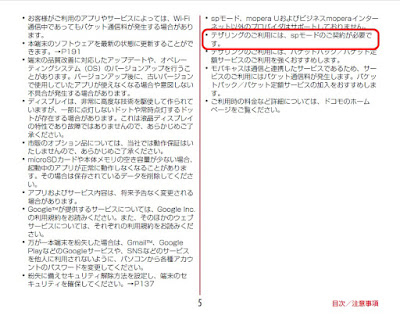 |
| ドコモのスマホ・タブレットではspモード契約がないとテザリングを使えない(※クリックして拡大) |
ただし、一部の端末では、SIMロックを解除した上で、ドコモ以外のオペレーターIDを持つSIMカードを挿入するとAPNの強制切り替えをしないという情報もあります(公開されていないし、保証対象外)。「自己責任」となりますが、auやソフトバンクのSIMカードをドコモ端末に入れて使えば、テザリングができるかもしれませんが、この2キャリアには別の“ワナ”があります。
●auとソフトバンクでテザリングをする場合は別途契約が必要
ドコモの場合は、spモード契約必須ではあるものの、契約さえしていればテザリングを自由に使うことができます。それに対し、au(KDDI/沖縄セルラー電話)とソフトバンクでは、別途「テザリングオプション」を契約しないとテザリングができません。
 |
| auはテザリング要申し込みで、一部プランでは契約から2年経過後有料に(※クリックして拡大) |
 |
| ソフトバンクも、「スマ放題」に加入しないと契約から2年経過後有料に(※クリックして拡大) |
いわゆる「新料金プラン」で付けられるデータパック類はオプションを永年無料で使えますが、「旧料金プラン」でのパケット定額では、オプション契約から2年経過すると月額500円と有料になる点に注意が必要です。
ということで、注意点や一部有料になるケースもありますが、テザリングは便利なものです。皆さんも是非使ってみて下さい!
記事執筆者プロフィール
せう
ブログ:せうの日記、Twitter:@shoinoue
静岡県三島市で産まれ、静岡県駿東郡長泉町で生まれ育ったアメリカ系日本人3世。見た目が日本人離れしている反動で、身の回りの道具は日本で開発されたものだらけである。ITmedia、andronaviを始めとするWeb媒体を中心に執筆活動を展開。自前のブログ「せうの日記」も宜しくお願いします。
ブログ:せうの日記、Twitter:@shoinoue
静岡県三島市で産まれ、静岡県駿東郡長泉町で生まれ育ったアメリカ系日本人3世。見た目が日本人離れしている反動で、身の回りの道具は日本で開発されたものだらけである。ITmedia、andronaviを始めとするWeb媒体を中心に執筆活動を展開。自前のブログ「せうの日記」も宜しくお願いします。
→「せう先生のスマホ講座」の他の記事はこちら
本コラムは毎月第1・第3金曜日更新予定!
本コラムは毎月第1・第3金曜日更新予定!
















